Упрощенная HTML-версия
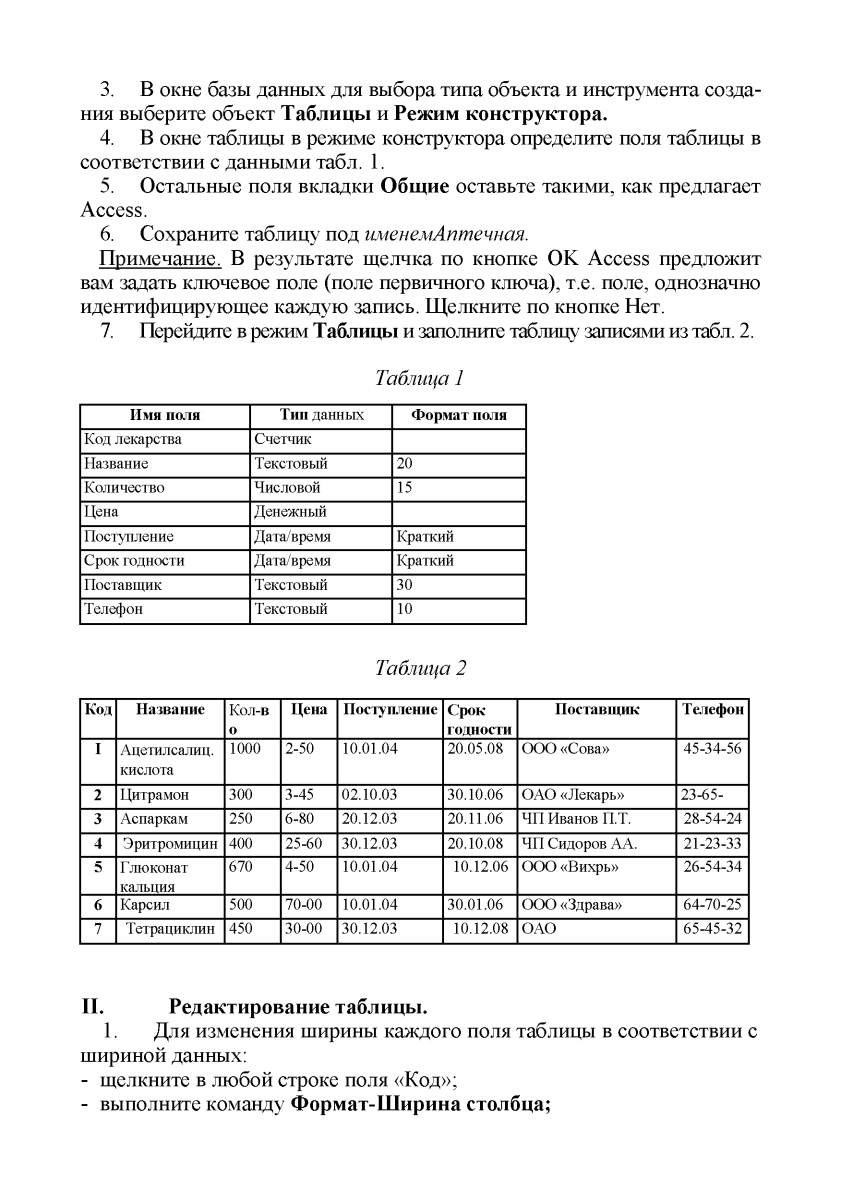
3. В окне базы данных для выбора типа объекта и инструмента созда
ния выберите объект
Таблицы
и
Режим конструктора.
4. В окне таблицы в режиме конструктора определите поля таблицы в
соответствии с данными табл. 1.
5. Остальные поля вкладки
Общие
оставьте такими, как предлагает
Access.
6. Сохраните таблицу под
именемАптечная.
Примечание. В результате щелчка по кнопке OK Access предложит
вам задать ключевое поле (поле первичного ключа), т.е. поле, однозначно
идентифицирующее каждую запись. Щелкните по кнопке Нет.
7. Перейдите в режим
Таблицы
и заполните таблицу записями из табл. 2.
Таблица 1
Имя поля
Тип
данных
Формат поля
Код лекарства
Счетчик
Название
Текстовый
20
Количество
Числовой
15
Цена
Денежный
Поступление
Дата/время
Краткий
Срок годности
Дата/время
Краткий
Поставщик
Текстовый
30
Телефон
Текстовый
10
Таблица 2
Код Название
Кол-в
о
Цена Поступление Срок
годности
Поставщик
Телефон
I
Ацетилсалиц.
кислота
1000 2-50 10.01.04
20.05.08 ООО «Сова»
45-34-56
2
Цитрамон
300 3-45 02.10.03
30.10.06 ОАО «Лекарь»
23-65-
3
Аспаркам 250 6-80 20.12.03
20.11.06 ЧП Иванов П.Т.
28-54-24
4
Эритромицин 400 25-60 30.12.03
20.10.08 ЧП Сидоров АА.
21-23-33
5
Глюконат
кальция
670 4-50 10.01.04
10.12.06 ООО «Вихрь»
26-54-34
6
Карсил
500 70-00 10.01.04
30.01.06 ООО «Здрава»
64-70-25
7 Тетрациклин 450 30-00 30.12.03
10.12.08 ОАО
65-45-32
II.
Редактирование таблицы.
1.
Для изменения ширины каждого поля таблицы в соответствии с
шириной данных:
- щелкните в любой строке поля «Код»;
- выполните команду
Формат-Ширина столбца;

